win7之家小编一直在研究win8一键锁屏的方法,结果发现win8锁屏还是蛮简单的嘛,因为设置起来非常方便,就连电脑小白都可以轻松操作!那么到底如何设置win8锁屏呢?下面小编就给大家带来win8一键锁屏设置方法吧,希望大家能够喜欢哦。
方法一:Metro界面“锁定”
在Metro界面下,电机 右上角头像
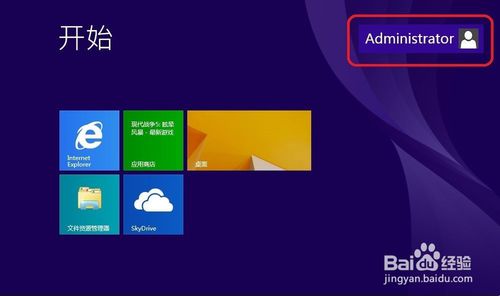
win8一键锁屏设置方法图1
在弹出的下拉列表中,选择“锁定”,即可将屏幕锁定
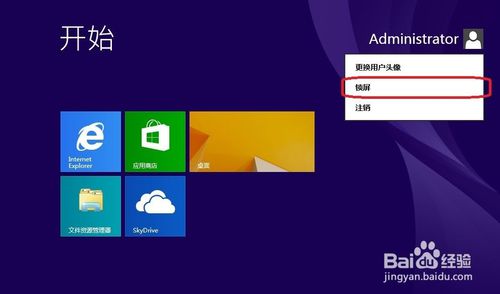
win8一键锁屏设置方法图2
方法二:直接 Ctrl+L
还有一个更加简单的方法:直接按下键盘上的——Ctrl+L。
注:该快捷键可以在传统界面下生效
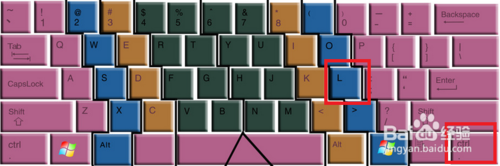
win8一键锁屏设置方法图3
上面就是win8一键锁屏设置方法了,大家是否都已经掌握了win8锁屏的方法呢?说实话小编早就已经习惯了每天遇到各种各样的问题,但是如果大家还是觉得这个方法不错的话,尽管将这篇教程收藏起来哦,以后就再也不怕电脑遇到这个问题了。看过这篇教程的朋友还喜欢:电脑公司装机版。